如何旋轉PDF頁面
通常,當我們掃描文檔時,它的方向並不符合您的預期。旋轉圖像可以在您自己的桌面上輕鬆完成,但您可能需要額外的幫助來旋轉 PDF。VP Online 是一款讓您輕鬆旋轉頁面的工具。在本文中,我們將向您展示執行此操作的步驟!
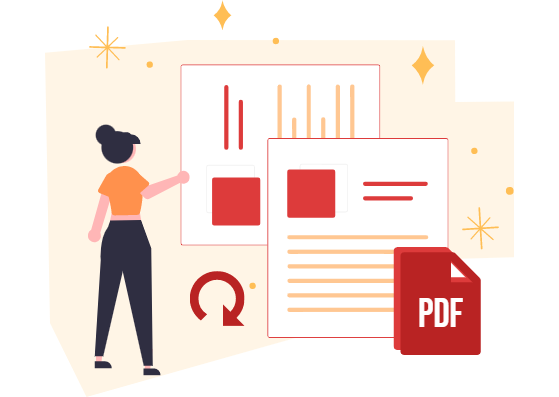
如何旋轉 PDF 頁面
在我們的工作區中,單擊儀表板上的 Apps-PDF。
按工具下的旋轉 PDF 頁面。
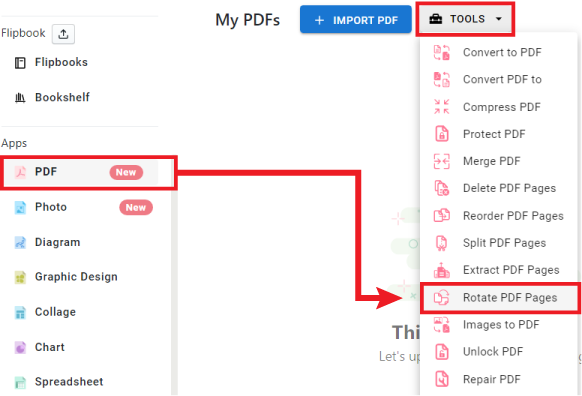
之後,將您的 PDF 文件上傳到轉換器。我們也可以直接將文件拖放到頁面中。
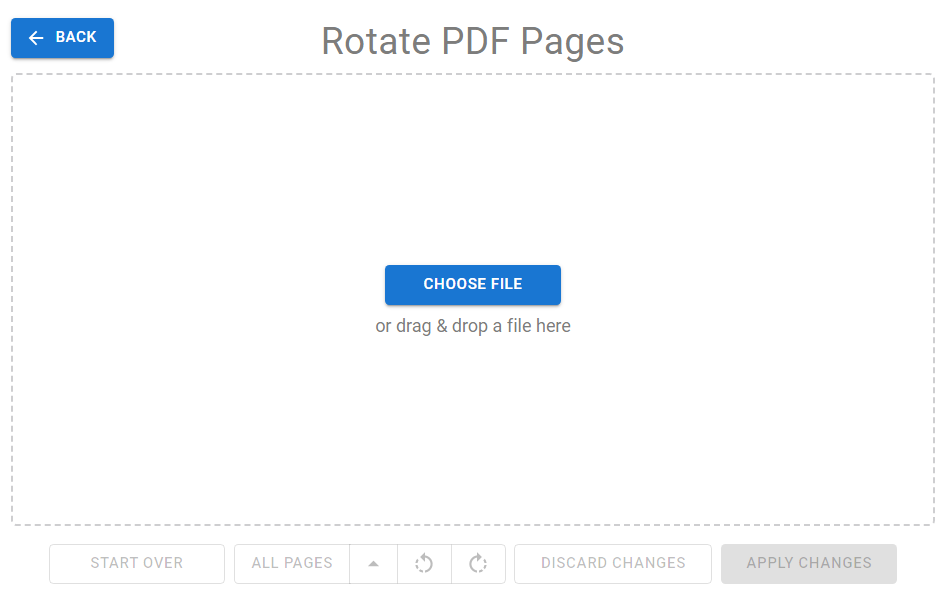
之後,PDF 的所有頁面將列在該頁面上。
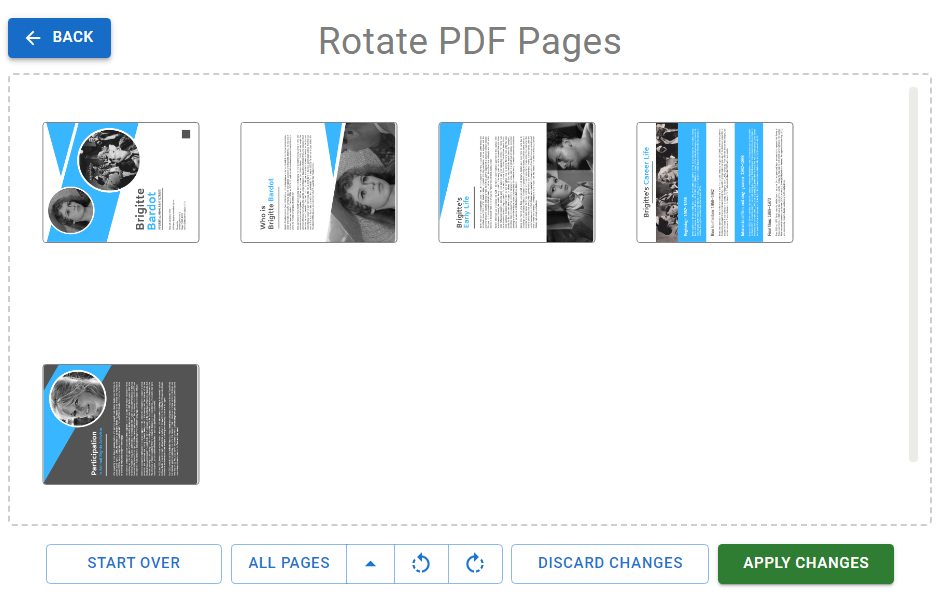
我們可以設置旋轉的頁面範圍,然後按您喜歡的方向旋轉按鈕。
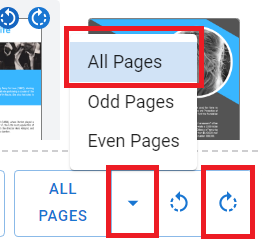
根據我們的需要設置PDF後,點擊“應用更改”繼續。
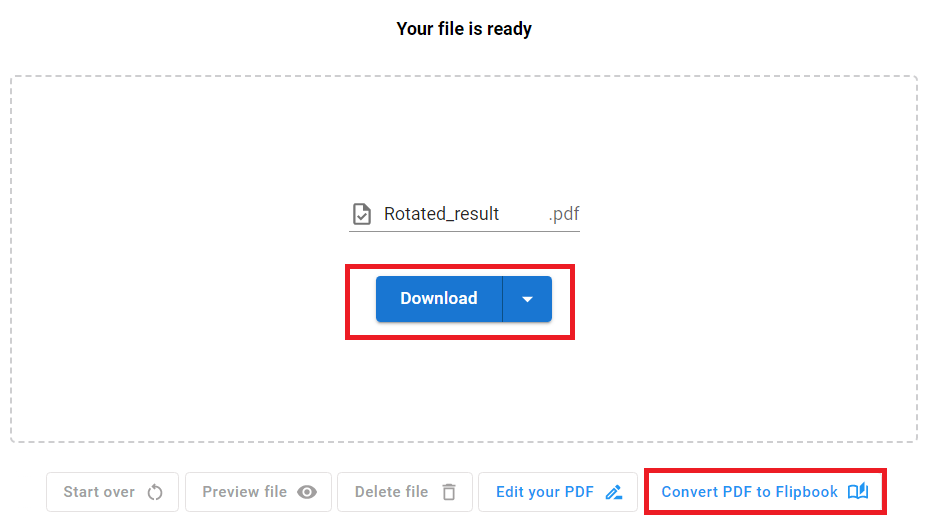
完成後,我們可以重命名輸出的 PDF 文件,並將其下載到我們的設備。
我們還可以通過 VP Online PDF 編輯器對其進行編輯,或通過右下角的按鈕將其轉換為數字活頁簿。
有關 VP 在線 PDF 工具的更多信息
將 PDF 轉換為 MS Word 文檔
https://blog.visual-paradigm.com/how-to-convert-pdf-to-ms-word-document/
在 iPhone 上將 PDF 轉換為 MS Word
https://blog.visual-paradigm.com/how-to-convert-pdf-to-ms-word-on-iphone/
將 PDF 轉換為 MS Excel
https://blog.visual-paradigm.com/how-to-convert-pdf-to-ms-excel/
在 iPhone 上將 PDF 轉換為 MS Excel
https://blog.visual-paradigm.com/how-to-convert-pdf-to-ms-excel-on-iphone/
將 PDF 轉換為 MS PowerPoint
https://blog.visual-paradigm.com/how-to-convert-pdf-to-ms-powerpoint/
如何在 iPhone 上將 PDF 轉換為 MS PowerPoint
https://blog.visual-paradigm.com/how-to-convert-pdf-to-ms-powerpoint-on-iphone/
將 PDF 轉換為 HTML
https://blog.visual-paradigm.com/how-to-convert-pdf-to-html/
將 PDF 轉換為圖像
https://blog.visual-paradigm.com/how-to-convert-pdf-to-images/
如何在 iPhone 上編輯 PDF
https://blog.visual-paradigm.com/how-to-edit-pdf-on-iphone/
如何合併 PDF
https://blog.visual-paradigm.com/how-to-merge-pdfs/
如何對 PDF 執行 OCR
https://blog.visual-paradigm.com/how-to-perform-ocr-on-a-pdf/
如何使用 PDF 工具從 PDF 中刪除頁面
https://blog.visual-paradigm.com/how-to-delete-pages-from-pdf-using-pdf-tools/
如何將 PDF 拆分為多個文件
https://blog.visual-paradigm.com/how-to-split-a-pdf-into-multiple-files/
如何從 PDF 中提取頁面
https://blog.visual-paradigm.com/how-to-extract-pages-form-a-pdf/
如何重新排序 PDF 中的頁面
https://blog.visual-paradigm.com/how-to-reorder-page-in-pdf/
如何壓縮 PDF
https://blog.visual-paradigm.com/how-to-compress-pdf/
如何插入超鏈接到 PDF
https://blog.visual-paradigm.com/how-to-insert-hyperlink-to-pdf/














